从 BMC 更新 ALTOS BIOS 固件 Web 安慰

请确保您的产品是“GPU型号”
“GPU模型”产品背面 View
如下图所示连接以太网电缆
- 1U服务器BMC接一个网口

- 2U服务器BMC接一个网口

- 开启系统电源,按[Del]键进入BIOS Setup Utility。 进入[Server Mgmt]选项卡并选择[BMC network Configuration]项。

- 按[Enter]键到“配置地址源”,改成[Static]
- 或者您可以使用 DHCP 服务器自动分配 IP4 地址并在此处查看 IP4 地址
- 在浏览器中输入IP地址 web 地址字段。 你会看到“这有问题 web站点的安全证书” web页。 单击 [继续此 web网站(不推荐)]。
之后,您将看到 IPMI 登录 web页。 这将允许您链接到 BMC web UI
- 转到 BMC 登录 web UI,默认的用户名和密码是 user : admin password : password ,输入用户名和密码后,点击“Sign me in”按钮。

- 打开固件更新页面,单击菜单栏中的维护固件更新,如下图所示

- Samp固件更新页面截图如下所示
- 页面下方是BIOS更新

- BMC更新页面下方
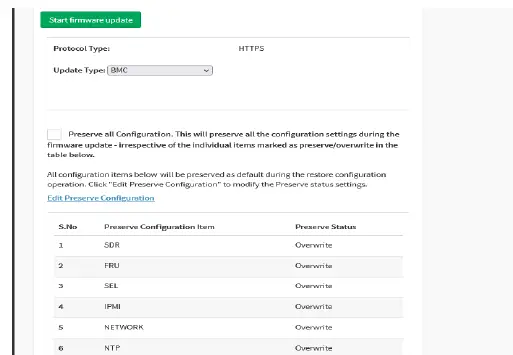
- 页面下方是BIOS更新
BIOS 更新
步骤 (1)
步骤 (2)
上传图片.RBU file 点击“开始固件更新”按钮,之后请点击另一页的“确定”按钮
步骤 (3)
上传 100% 请点击“刷新 BIOS”按钮
步骤 (4)
等待刷到100%请点击更新成功“确定”按钮后会跳转另一个窗口也点击“确定”按钮。 然后请 AC 循环
最好的还在后头
有关 Altos 产品和解决方案的更多信息
请访问阿尔托斯 web网站(欢迎扫描二维码或使用 URL)
https://www.altoscomputing.com/en-US
文件/资源
 |
从 BMC 更新 ALTOS BIOS 固件 Web 安慰 [pdf] 用户指南 从 BMC 更新 BIOS 固件 Web 控制台,BIOS 固件更新,来自 BMC Web 控制台,BMC Web 安慰, Web 控制台,控制台 |




